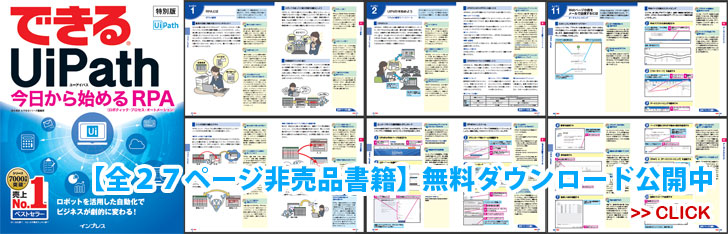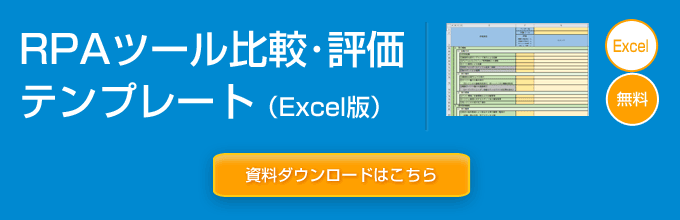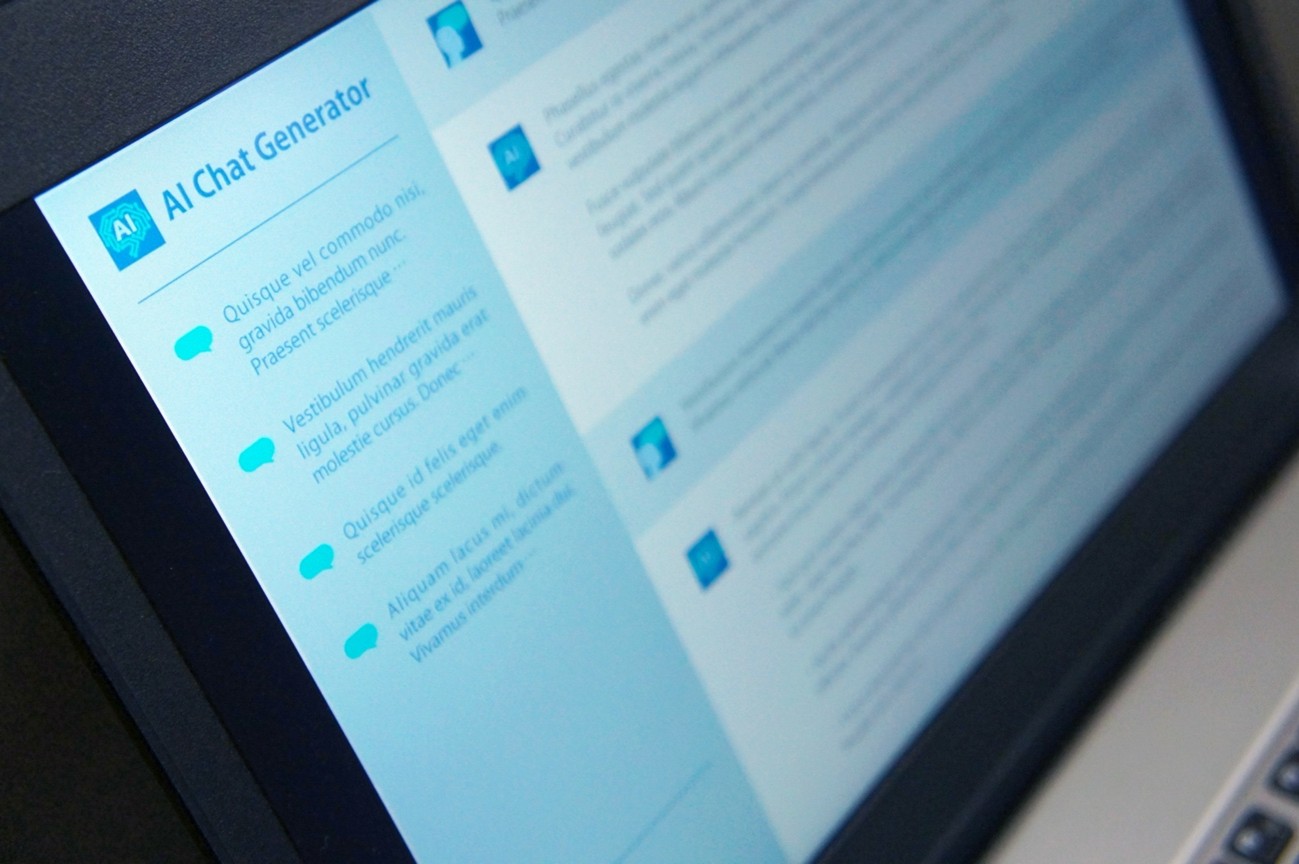テレワークが広がりを見せている今、MACのノートパソコンを使って仕事をする方も多いのではないでしょうか。 UiPath Studio XはMACでは使用できないと言われていますが、環境さえ構築すればWindowsのパソコンと同じように操作できます。
UiPath Studio Xの動き
単純作業をロボットが代行するRPAの開発ツール
単純な事務作業などの、人間の判断を必要としないホワイトカラー業務をロボットが代行する仕組みを、RPAといいます。その開発ツールであるUiPath Studio Xのアクティビティは、主にMicrosoft OfficeのExcelやWordなどと連携して使用するものです。 UiPath Studio XではMicrosoft Officeの製品ごとに「カード」というその製品専用のワークフロー組み立てのための方法が設定されています。
UiPath Studio Xはシンプルで初心者でも使いやすい
例えばExcelで何かしたいときはカードからExcelを選択し、そこからアクティビティを追加します。ワークフローの中にカードをドラックアンドドロップして、流れを作成していく感覚です。
また、あらかじめ用意されたRPAのプログラムを選択したり、あるいはそれをカスタマイズしたりして使うことも可能です。例えば毎回入力するのが面倒なExcelファイルの日付は、マウス操作で自動入力を設定できます。 視覚的かつ簡単な操作で使用でき、プログラミングの知識も不要ですので、初心者にも使いやすいツールになっています。ただ、MACでは使えないともいわれています。
UiPath Studio XはMACでは使える?
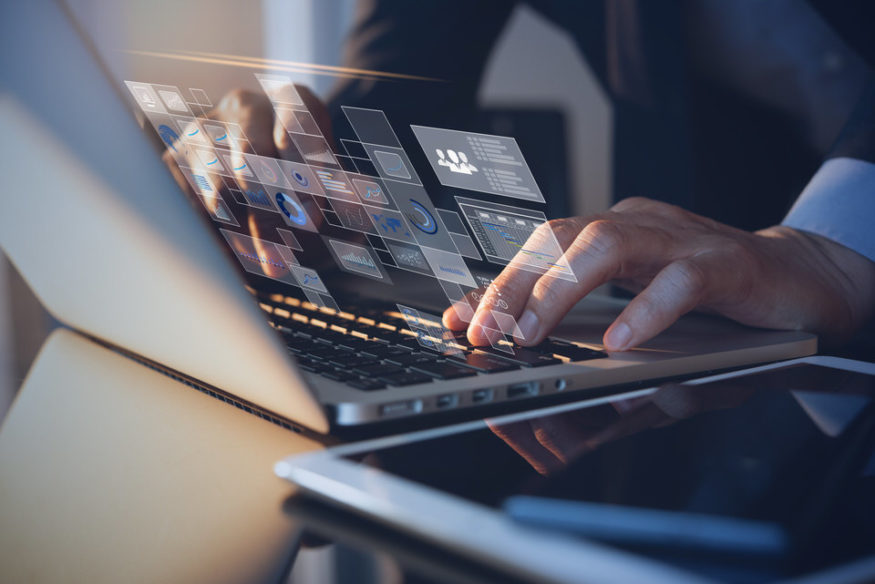
実は現在、UiPath Studio XはMACには非対応となっています。そのため、サイトから直接インストールすることはできません。 しかし、一度仮想環境にWindowsをインストールする方法ならば、MACでも使えるようになります。多少手間はかかりますが、導入すれば便利なツールですので取り組んでみてください。
MACでUiPath Studio Xを使用する方法

仮想環境のダウンロード
まずは仮想環境、VirtualBoxをパソコンにダウンロードします。 VirtualBoxの公式サイトにアクセスしたら、ダウンロードのアイコンをクリックします。 ダウンロードされたら、パソコン内の任意の場所に保存します。
仮想環境内にWindowsをインストール
保存した場所に、VirtualBoxのアイコンが現れます。 このアイコンをダブルクリックすると、インストーラーが表示されますので、インストールを開始します。 インストールが完了したら、インストーラーのチェックボックスにチェックを入れた状態で終了します。 すると、自動的にVirtualBoxが起動します。
Windowsの設定
VirtualBox内でのWindowsの設定をしていきます。 VirtualBoxが起動されたら、画面の左上の新規追加をクリックしします。 「名前とオペレーティングシステム」画面の名前の欄は、例えばwindows10と入力すれば、タイプとバージョンが自動的に指定されます。 「続き」を押し、「ハードディスク」画面では「仮想ハードディスクを作成する」を選択して続きを押します。 「ハードディスクのファイルタイプ」画面ではそのまま続きを押します。 「物理ハードディスクにあるストレージ」画面では、「可変サイズ」か「固定サイズ」のうち、どちらでも希望する方を選んで続きを押します。 「作成」を押すと、Windowsが設定されます。
ディスクイメージのダウンロードとVirtualBoxでWindowsを起動した後の設定
VirtualBoxでWindowsを起動する際には、ディスクイメージを選択してスタートさせなければいけませんので、ディスクイメージを公式サイトからダウンロードしておきます。 Windowsを起動させると、セットアップの画面が出てきます。 日本語を選択して次へを押し、「今すぐインストール」を押します。 「プロダクト キー がありません」を押して、該当するオペレーションシステムを選択して「次へ」を押します。 「適用される通知とライセンス条項」に目を通してから「同意します」にチェックを入れ、「次へ」を押します。 後は画面の指示通りに操作していけば、UiPathを使える環境が整います。
UiPath Studio Xのダウンロード
UiPath Studio Xの公式ダウンロードページから、名、姓、Eメールを入力しダウンロードをクリックします。 「Thank you」と書かれた画面に切り替わったらダウンロード成功です。 ダウンロードしたUiPath Studio Xを起動させ、「Start Free」を押します。 ダウンロード時に入力したメールアドレスを記入後、「Activate」をクリックします。